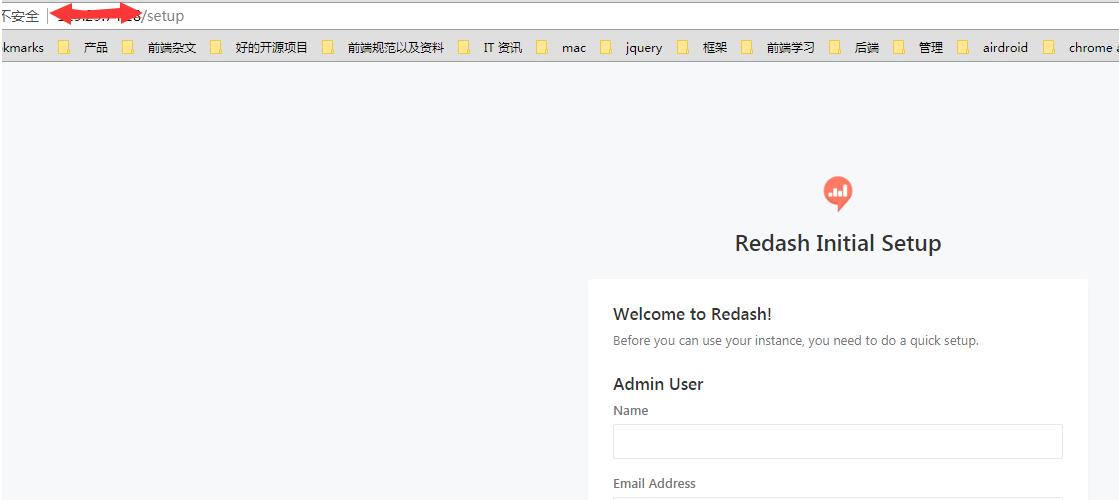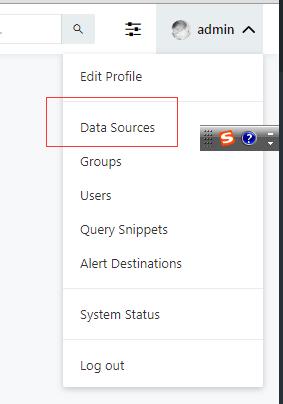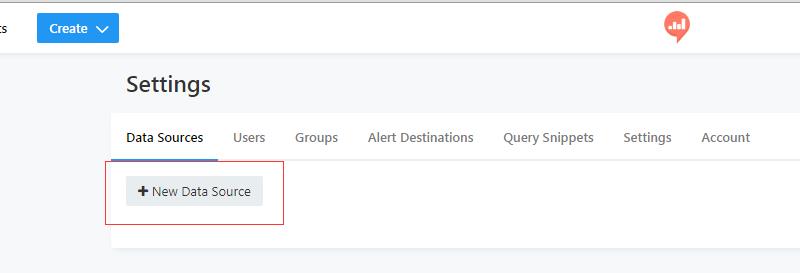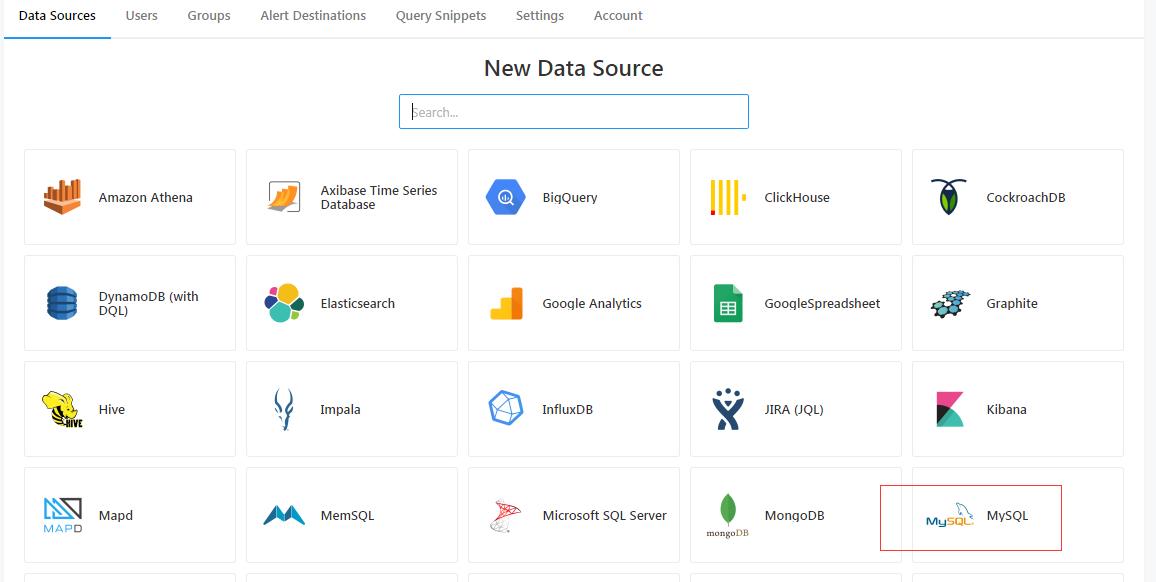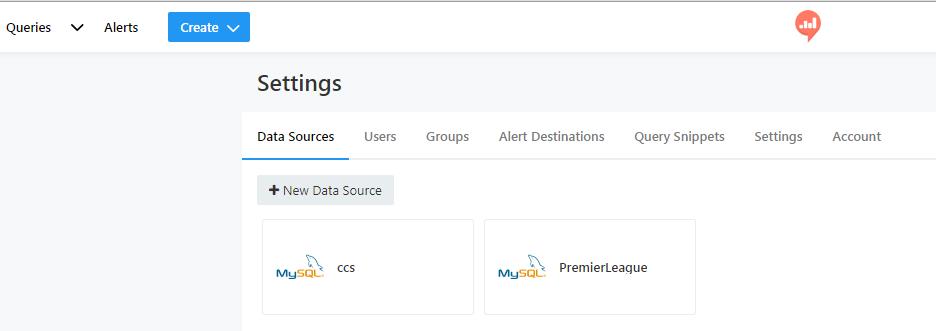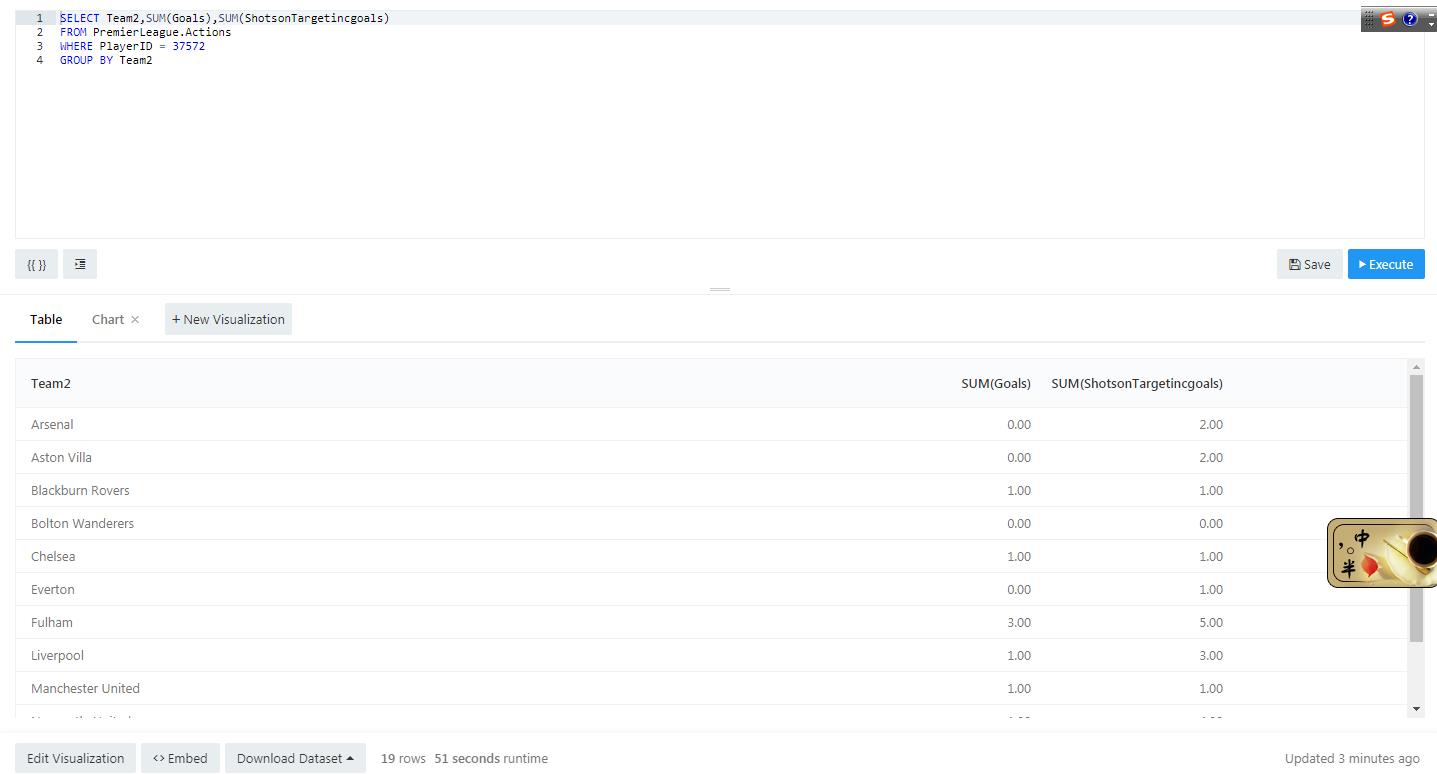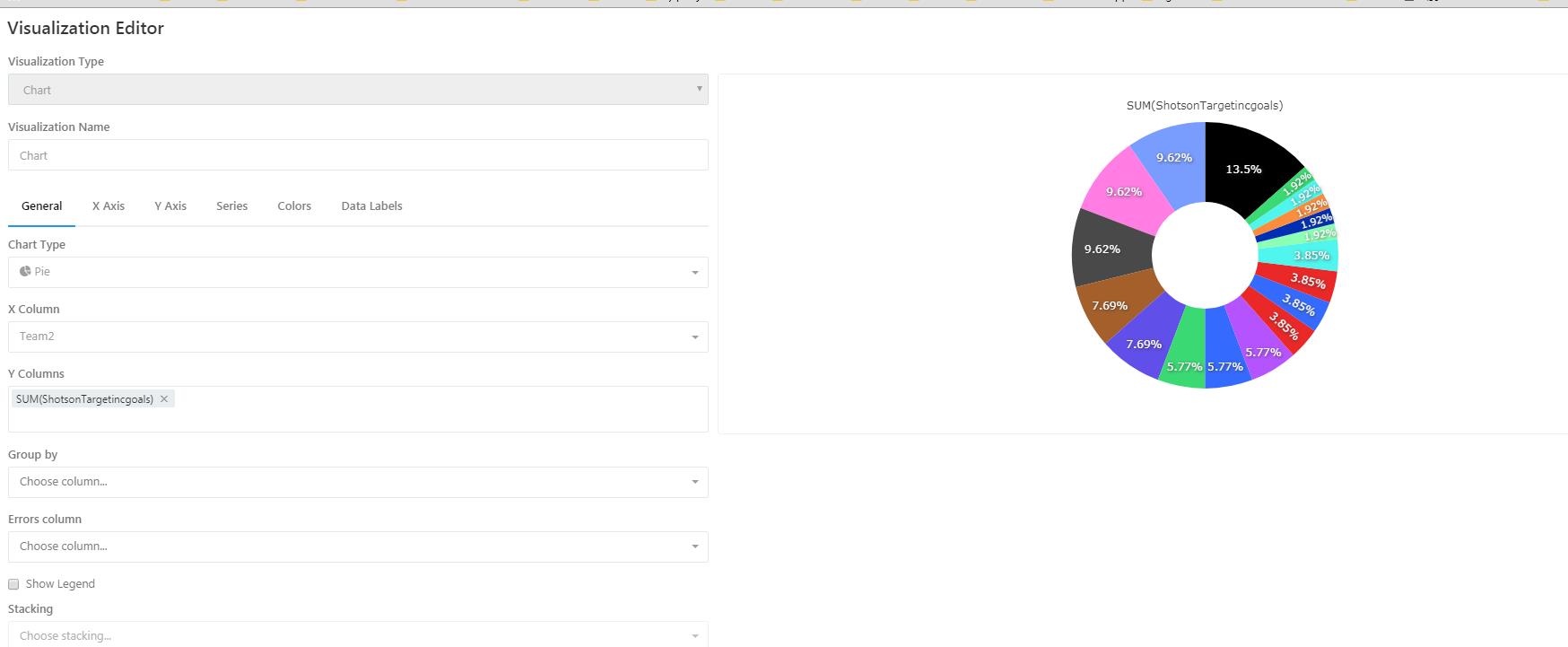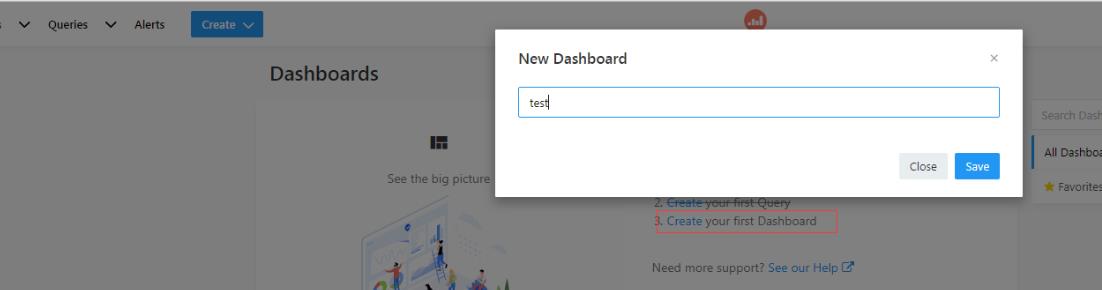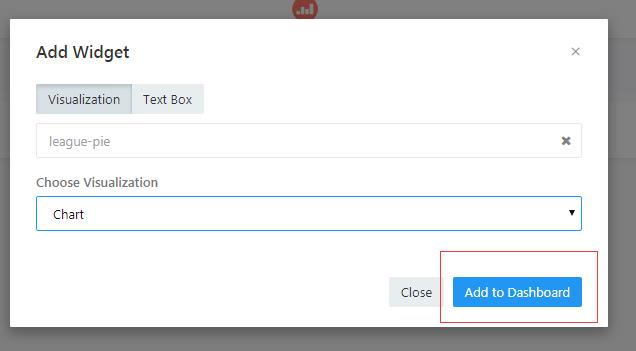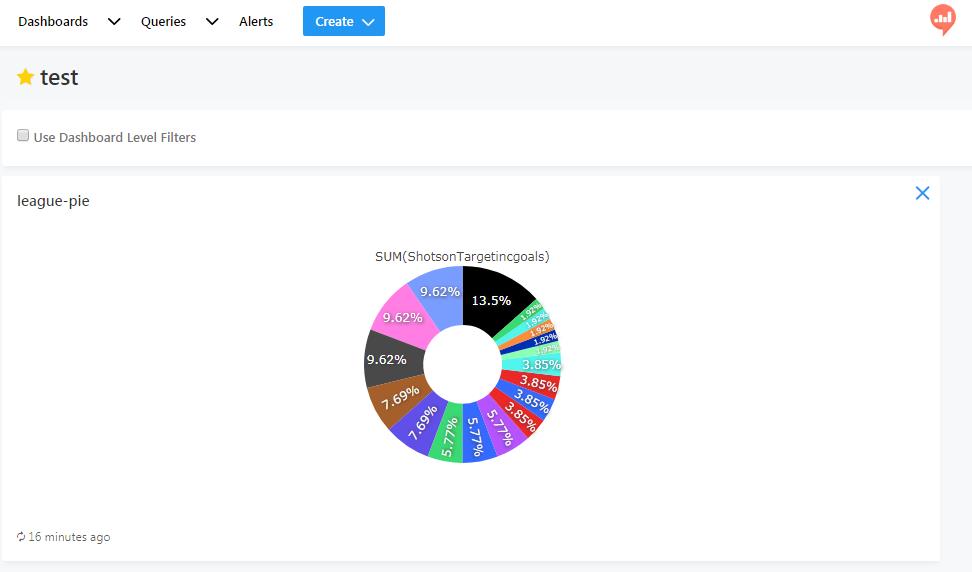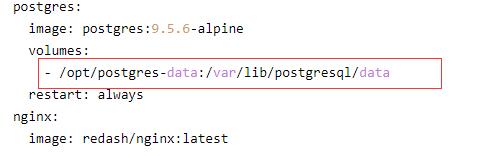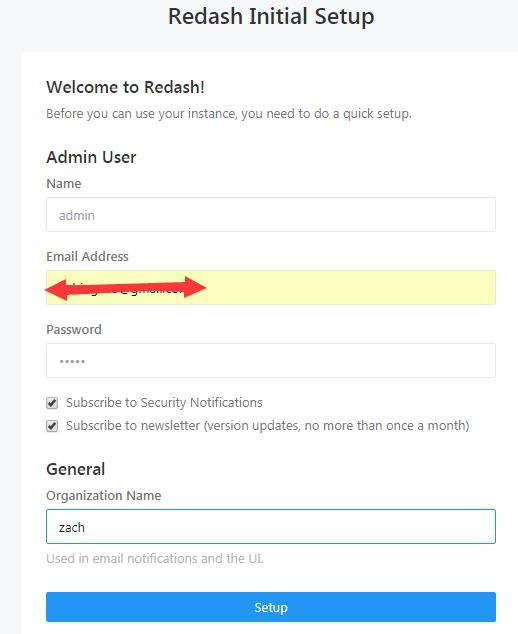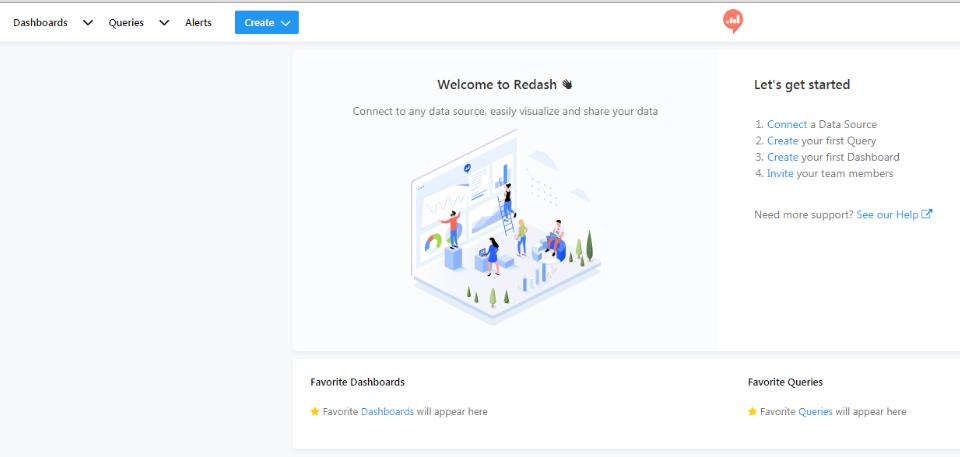前言
当业务成长到一定规模之后,会有许多想看各种不同类型报表的需求,如果单独做在后台,那么无疑会浪费前端和后端开发的时间。所以一直都有在寻找一款好用的BI工具。
后面查了一下,市面上好用的一些非商业的BI工具,主要的是 Superset,Redash, Metabase 这三种。
评测请看:
数据可视化的开源方案: Superset vs Redash vs Metabase (一)
数据可视化的开源方案: Superset vs Redash vs Metabase (二)
刚开始采用的是 Superset 这个工具,后面发现从使用体验上来看的话,感觉不好用。 而且文档比较混乱, 最重要的是不支持 mongo。
后面考虑到自己项目的使用情况, 再加上大部分的编写人员都是技术人员,所以后面就选了 Redash 打算先试用一下。
安装
参照官方文档采用docker安装: 官方docker安装文档
前置环境
docker, docker compose, nodejs 都要安装,这边就不细讲了。
git clone 库
启动docker 服务(走不通)
但是发现一直报这个错误:

好像是 pip 的版本太低了,要升级到 18.1 版本。但是我后面升上去之后呢:
1
2
|
[root@VM_156_200_centos redash]# pip -V
pip 18.1 from /usr/lib/python2.7/site-packages/pip (python 2.7)
|
他还是继续给我报这个bug???
docker-compose.production.yml文件
后面就重新参照了这个教程: redash安装及使用
编辑docker-compose.production.yml文件,将数据目录映射出来以及更改密码。就改两个地方:
- 这个映射的注释取消掉:
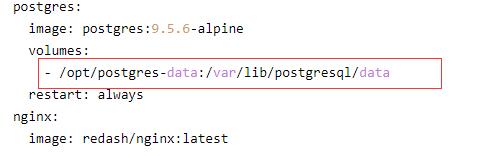
- 修改这个字段,其实就是密码:
1
|
REDASH_COOKIE_SECRET: youPassword
|
运行命令完成数据库初始化操作
1
|
docker-compose -f docker-compose.production.yml run --rm server create_db
|
1
2
3
4
5
6
7
|
[root@VM_156_200_centos redash]# docker-compose -f docker-compose.production.yml run --rm server create_db
Pulling redis (redis:3.0-alpine)...
Trying to pull repository docker.io/library/redis ...
3.0-alpine: Pulling from docker.io/library/redis
88286f41530e: Pull complete
......
[2018-11-23 08:18:56,499][PID:1][INFO][alembic.runtime.migration] Running stamp_revision -> 71477dadd6ef
|
利用docker-compose启动docker运行起来
1
|
docker-compose -f docker-compose.production.yml up
|
1
2
3
4
5
6
7
8
9
10
11
12
13
14
15
16
17
18
19
20
21
|
[root@VM_156_200_centos redash]# docker-compose -f docker-compose.production.yml up
Pulling nginx (redash/nginx:latest)...
Trying to pull repository docker.io/redash/nginx ...
latest: Pulling from docker.io/redash/nginx
03e1855d4f31: Pull complete
a3ed95caeb02: Pull complete
ccca24cf536d: Pull complete
6114b204585d: Pull complete
46062b965522: Pull complete
Digest: sha256:b10bc96086fa30b8fd8a8d1c47ce6fdb5f531c91cbfa5820595a687b33082be3
Status: Downloaded newer image for docker.io/redash/nginx:latest
redash_postgres_1 is up-to-date
Creating redash_worker_1 ...
Creating redash_worker_1 ... done
Creating redash_server_1 ... done
Creating redash_nginx_1 ... error
ERROR: for redash_nginx_1 Cannot start service nginx: driver failed programming external connectivity on endpoint redash_nginx_1 (21aba0dfa8812cb0de0f52563d7f347281cf353890d11577a1a20fba142190f6): Bind for 0.0.0.0:80 failed: port is already allocated
ERROR: for nginx Cannot start service nginx: driver failed programming external connectivity on endpoint redash_nginx_1 (21aba0dfa8812cb0de0f52563d7f347281cf353890d11577a1a20fba142190f6): Bind for 0.0.0.0:80 failed: port is already allocated
ERROR: Encountered errors while bringing up the project.
|
发现报错了,原来是 nginx的镜像启动失败,80 端口被占用了, 查了一下 docker 容器,发现确实有两个之前就运行的nginx容器还在跑,那就把这个两个容器删掉:
1
2
3
4
5
6
7
8
9
10
11
|
[root@VM_156_200_centos redash]# docker ps
CONTAINER ID IMAGE COMMAND CREATED STATUS PORTS NAMES
......
a9ee06d55082 nginx:v3 "nginx -g ‘daemon ..." 7 months ago Up 7 months 0.0.0.0:80->80/tcp webserver3
89e76cdbfe98 nginx "nginx -g ‘daemon ..." 7 months ago Up 7 months 0.0.0.0:8080->80/tcp webserver
[root@VM_156_200_centos redash]# docker rm -f a9ee06d55082
a9ee06d55082
[root@VM_156_200_centos redash]# docker rm -f 89e76cdbfe98
89e76cdbfe98
|
这样就删掉了, 重试一下:
1
2
3
4
5
6
7
8
9
|
[root@VM_156_200_centos redash]# docker-compose -f docker-compose.production.yml up
redash_redis_1 is up-to-date
redash_postgres_1 is up-to-date
redash_worker_1 is up-to-date
redash_server_1 is up-to-date
Starting redash_nginx_1 ... done
Attaching to redash_redis_1, redash_postgres_1, redash_worker_1, redash_server_1, redash_nginx_1
......
worker_1 | [2018-11-23 08:20:43,810][PID:1][INFO][MainProcess] Received task: redash.tasks.refresh_queries[00156e42-0213-40b3-a9a2-8ff475584bfb]
|
这样就跑起来了。 接下来就访问 http://119.xx.xx.28/setup 可以看到已经有站点了, 这个就是设置页面:
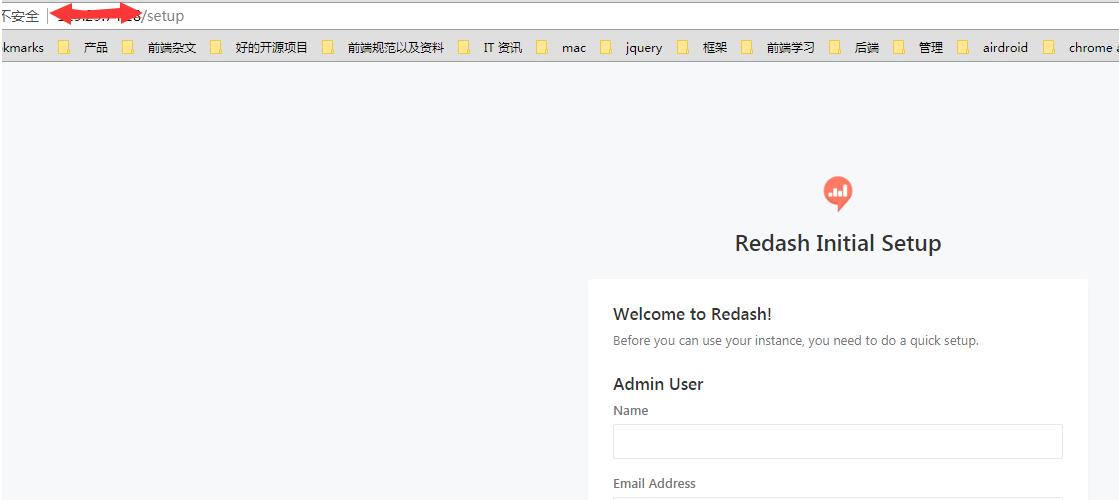
这时候看了一下 docker 的容器,就会发现 redash 有5个相关的容器:
1
2
3
4
5
6
7
8
|
[root@VM_156_200_centos redash]# docker ps
CONTAINER ID IMAGE COMMAND CREATED STATUS PORTS NAMES
751e870e42c7 redash/nginx:latest "nginx -g ‘daemon ..." 5 minutes ago Up 2 minutes 0.0.0.0:80->80/tcp, 443/tcp redash_nginx_1
e48dd3875394 redash/redash:latest "/app/bin/docker-e..." 5 minutes ago Up 5 minutes 0.0.0.0:5000->5000/tcp redash_server_1
5de34df455e8 redash/redash:latest "/app/bin/docker-e..." 5 minutes ago Up 5 minutes 5000/tcp redash_worker_1
c4ef5ca8af6f redis:3.0-alpine "docker-entrypoint..." 7 minutes ago Up 7 minutes 6379/tcp redash_redis_1
515d93e8f4bc postgres:9.5.6-alpine "docker-entrypoint..." 7 minutes ago Up 7 minutes 5432/tcp redash_postgres_1
......
|
设置管理员的用户名和密码
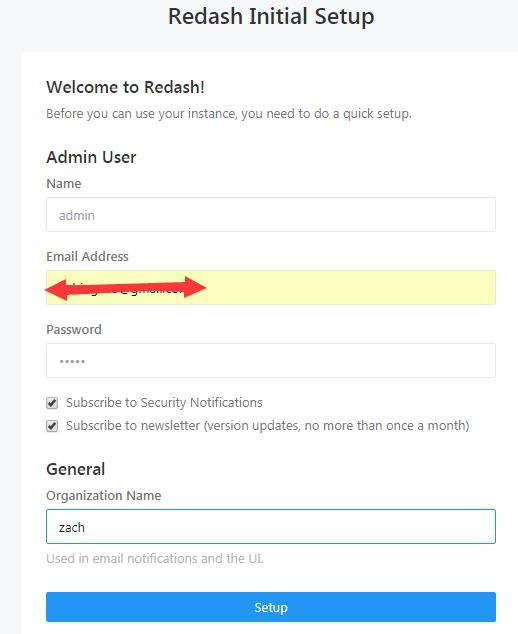
这样就进去了
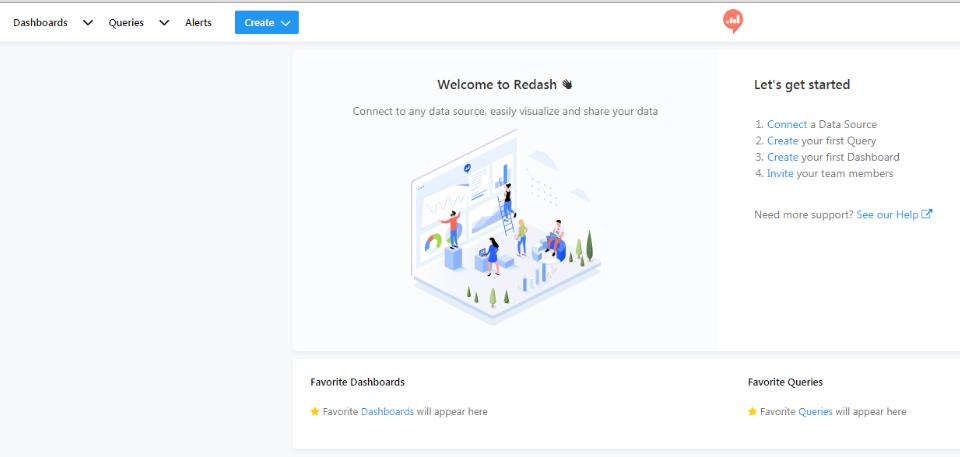
使用
web 页面添加数据源
在这边可以添加数据源:
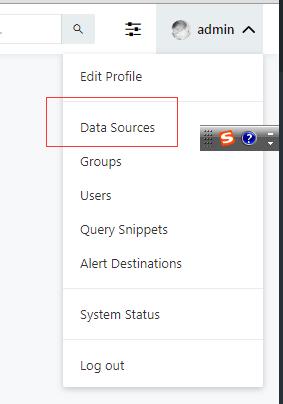
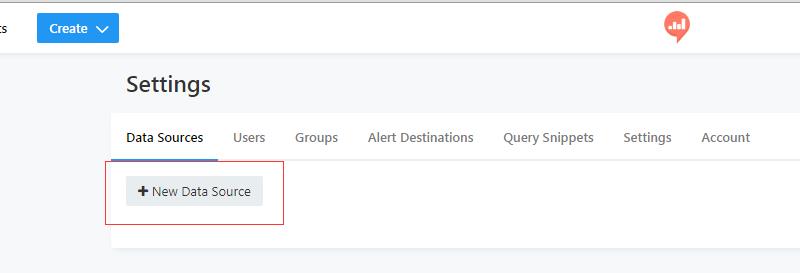
添加一个新的, 然后选择 mysql:
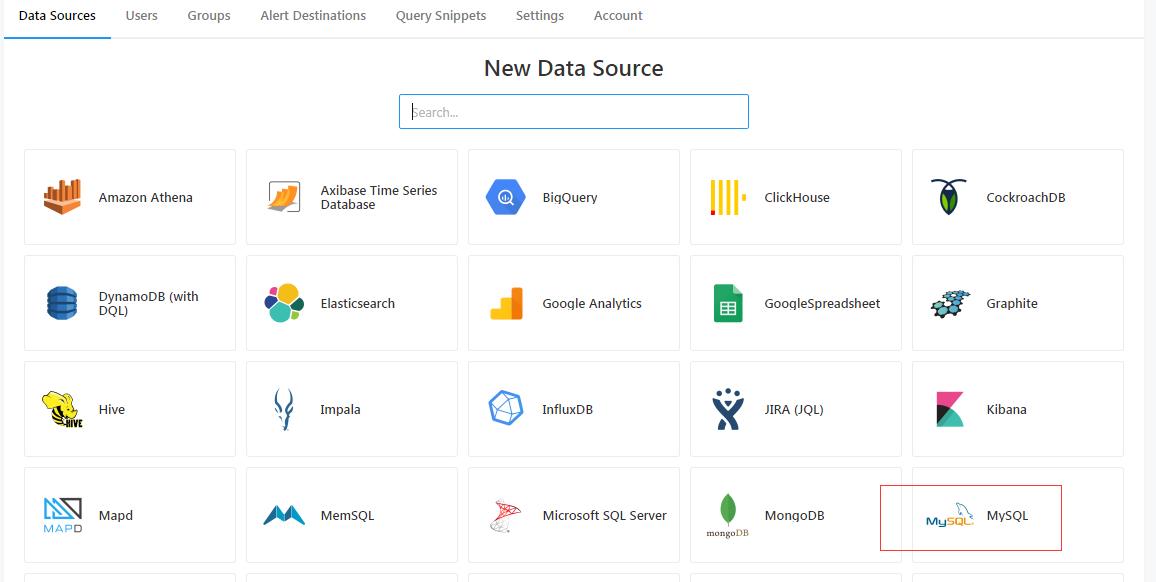
然后就输入连接配置,这样就连接上了。
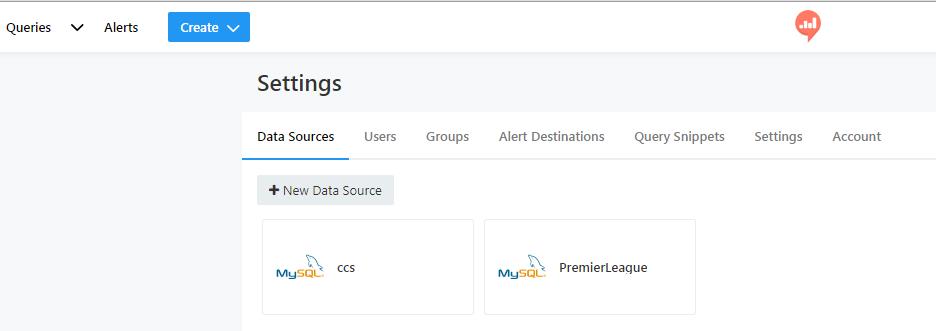
我这边配了两个mysql
创建一条query
点击新建query,然后写入sql,生成数据:
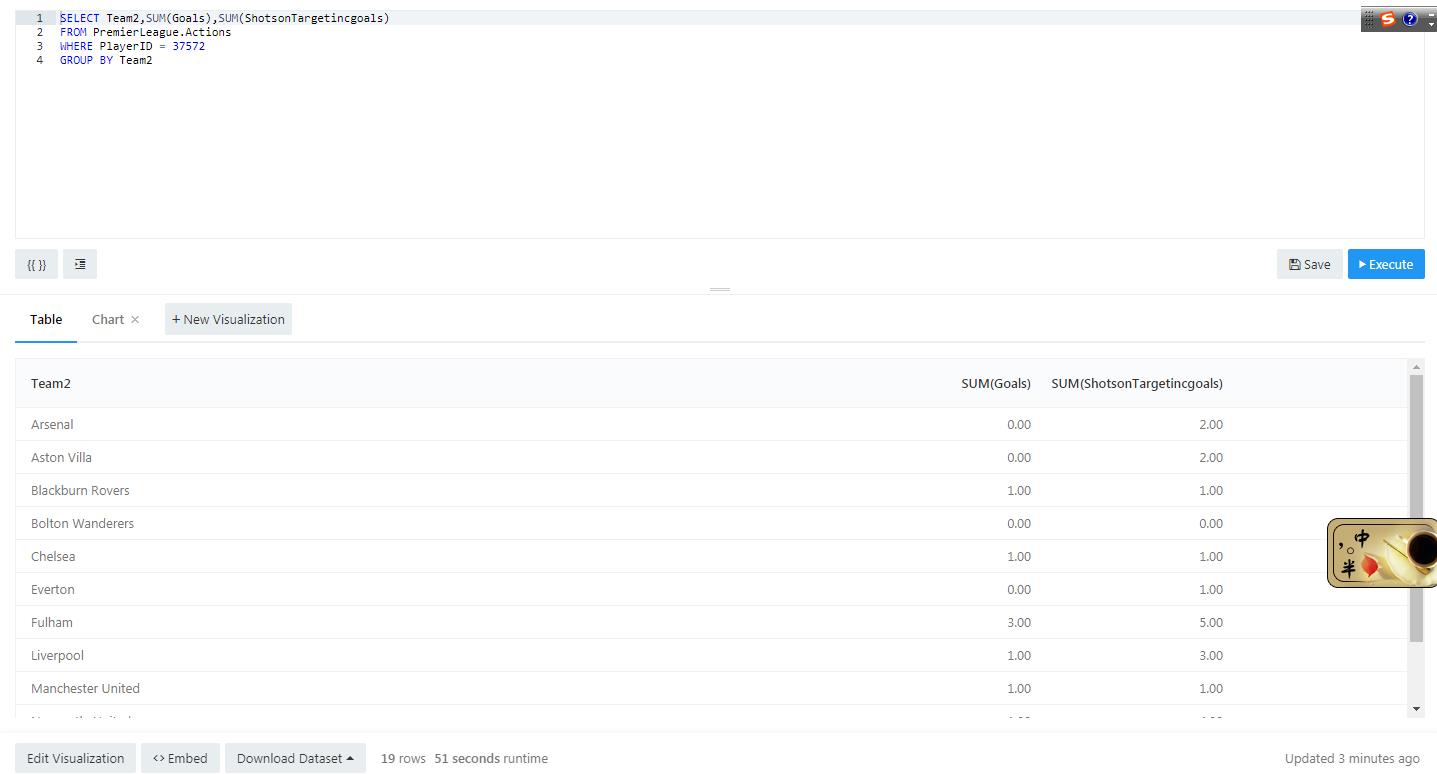
可以看到,有数据出来了。 接下来选择 New Visualization 来创建图表
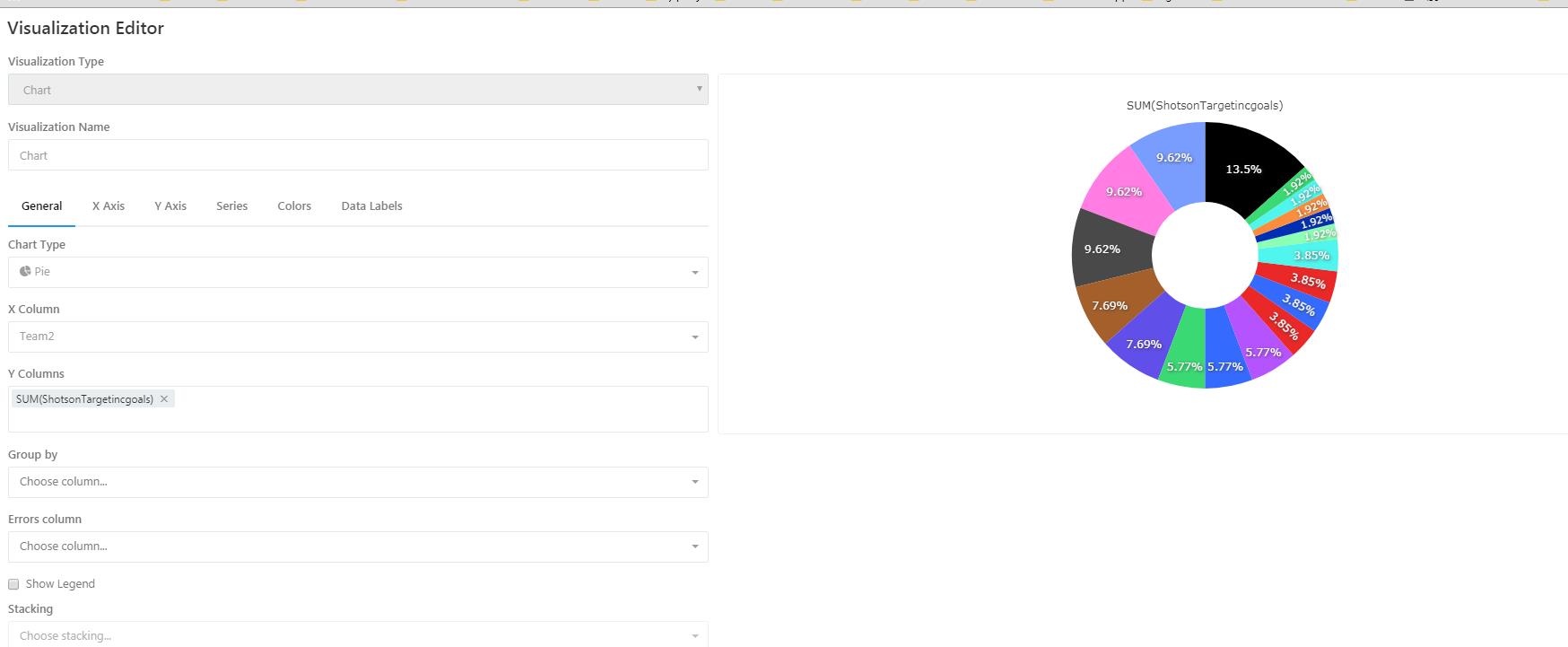
命名完之后, 点击 save ,然后点击右上角的 publish,就可以发布出去了, 就可以在queries列表看到了

创建dashboard
点击创建一个新的dashboard:
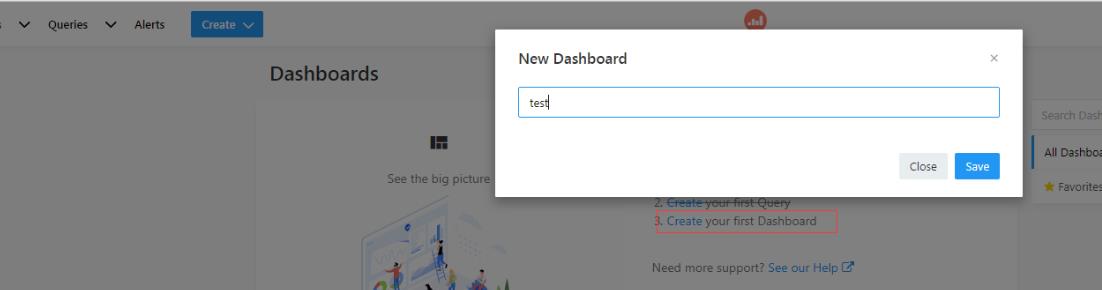
点击 Edit,然后点击下面的 Add Widget, 添加query, 将刚才创建的query以图表的方式加进去
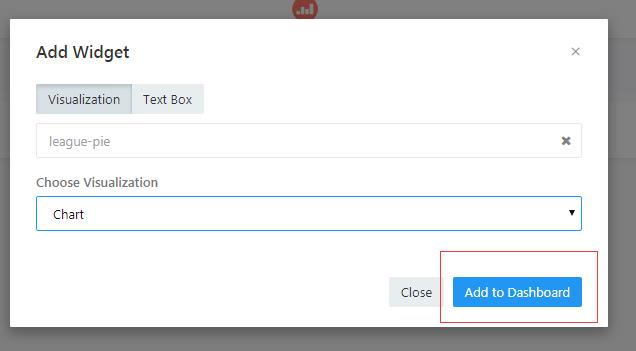
最后publish,就可以看到了:
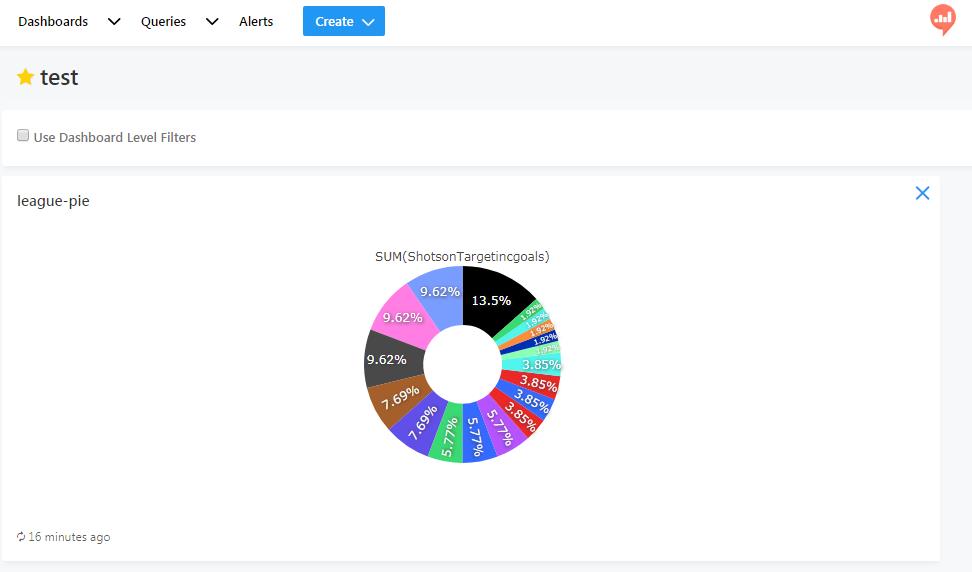
总结
基本上基础的安装和使用就这样子了,至于后面更细的,得看redash对业务的使用情况。